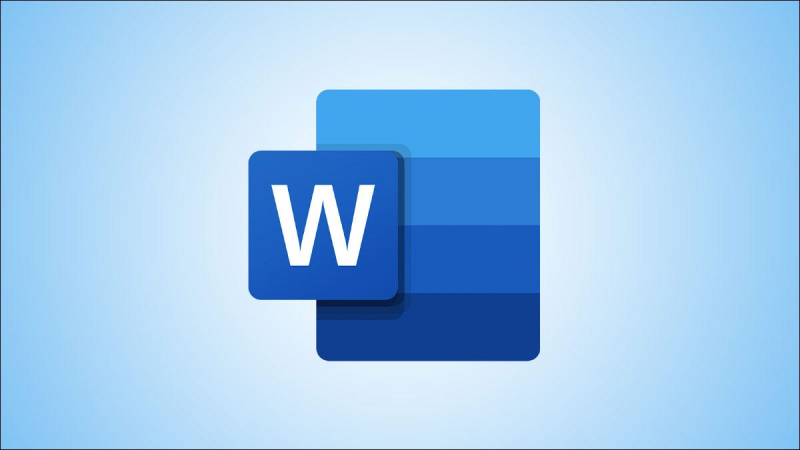Ebben az útmutatóban megvitatjuk a hibaelhárítás módját outlook mobile problémák. Van néhány fő problémák az emberek összefutnakOutlook.Áttekintjük a leggyakoribbakat és a javításukhoz szükséges lépéseket.
Az Outlook alkalmazás összeomlásának lépései
- Ha a Outlook alkalmazás bármikor összeomlik, amikor kinyitja, törölje a böngésző gyorsítótárát eszközén
- Akkor lehet eltávolítani az alkalmazást az eszközről és telepítse újra
Mi a teendő, ha nem tud bejelentkezni az Outlook alkalmazásba
- Ellenőrizd a email cím jelszóval, hogy megbizonyosodjon arról, hogy helyes-e
- Győződjön meg arról, hogy az e-mail fiókja támogatott. Fiókok hozzáadhatók innen Exchange Online, Exchange szerver, Office 365, Outlook.com, Yahoo! Mail, Gmail vagy iCloud .
- Ha nem biztos abban, hogy milyen típusú e-mailje van, kérdezze meg e-mail szolgáltatóját, a internet szolgáltató (ISP), vagy a munkahelyi támogató csoport.
- Ha te nem írhat alá egy már létrehozott fiókba, távolítsa el a fiókját, és adja hozzá újra
Fiók eltávolítása és újbóli hozzáadása
- Menj Beállítások és válassza ki a törölni kívánt fiókot

- Válassza a lehetőséget Fiók törlése

- Az alkalmazás eltávolításához, de az összes adat megőrzéséhez válassza a lehetőséget Eszközről
- Ha el akarja távolítani a fiókot, és törölni szeretné a fiókjában található összes információt, válassza a lehetőséget Az eszköz- és távoli adatokból
- Miután elvégezte ezeket a lépéseket, próbálja meg újra hozzáadni a fiókot
Nem sikerült telepíteni az Outlook alkalmazást a mobileszközére
Az Outlook mobilalkalmazás telepítéséhez néhány dolgot kell tennie:
- Biztos van egy mobil eszköz amely megfelel az alkalmazás követelményeinek
- Elég tárhely, hogy elférjen és megtartsa az alkalmazás méretét
- Wifi vagy adat kapcsolat, amely lehetővé teszi alkalmazások letöltését
A névjegyek és a naptár szinkronizálva van a mobileszközzel
A névjegyek és a naptár nem lesz szinkronizálva, ha e-mail címét beállítja a POP vagy IMAP számla.Ebben az esetben létre kell hoznia egy Exchange ActiveSync számla. Azt is ellenőriznie kell, hogy az e-mail alkalmazás képes-e elérni a naptárat és a névjegyeket.
Ha az e-mail megfelelően működik a számítógépen, a problémát valószínűleg az e-mail alkalmazás okozza. Ha a probléma az alkalmazásoddal van, akkor kapcsolatba kell lépnie az alkalmazással támogatói csoport. Például, ha problémái vannak a iOS levelező alkalmazás, kapcsolatba lépni Apple támogatás a probléma kiértékeléséhez és kijavításához.
A névjegyek és naptárak könnyebb elérése és jobb kezelése érdekében ajánlott letölteni és telepíteni a Outlook Mobile alkalmazás .
Az okok, amelyek miatt e-mailjeit nem küldi el mobileszközéről
Nemrégiben egy új Outlook.com bemutatták, amely lehetővé teszi, hogy többet végezzen és könnyedén működjön együtt. A frissítés részeként a fiókokat áthelyezik, hogy biztonságosabbá váljanak és több infrastruktúrát hozzanak létre a webhely számára.
Ha e-mailje nem működik az Outlook-fiókján, íme néhány lehetséges ok, amiért és hogyan lehet kijavítani.
- A levelezőalkalmazást Windows rendszeren használja: A Windows Live mail 2012 leállította a kapcsolatot az Outlook-fiókokkal. A Windows Live Mail felhasználóknak a böngésző vagy más alkalmazás az Outlook webhely felkereséséhez.
- Az Outlook.com-fiók nincs összekapcsolva az Outlook alkalmazással: Ellenőrizze a mobileszköz-outlook fiókját, hogy ellenőrizze, hogy csatlakozik-e. E-mailek küldéséhez csatlakoznia kell a telefonjához.
- Az üzenetek vagy a mellékletek túl nagyok :Ha üzenetet próbál küldeni az Outlook alkalmazásból a mobileszközén, a melléklet nem lehet nagyobb, mint 25 MB . Ha a melléklet nagyobb, az Outlook nem küldi el az üzenetet. To javítsa ki a problémát, egyszerűen törölje a mellékletet, és adjon hozzá egy kisebbet. Ha nem talál kisebb fájlt, vegye fel a fájlba Egy meghajtó majd küldjön egy linket az e-mailben található melléklethez.
- Nemrég megváltoztatta a jelszavát :Ha nemrégiben megváltoztatta jelszavát az Outlook.com webhelyen, akkor azokat a saját webhelyén is meg kell változtatnia Outlook mobilalkalmazás. Ha ezt nem teszi meg, akkor nem fog tudni bejelentkezni az Outlook fiókjába a mobileszközéről.
- Ellenőrizze az offline módot mobileszközén: Sok esetben az ügyfélnek problémája lesz, hogy az e-mail nem működik megfelelően. Általában ebben az esetben azért, mert az Outlook offline módba van állítva. Ha Outlook 2007 vagy régebbi verziót használ, kattintson a gombra Fájl opció a menüsoron. Ha lát egy pipát a mellett Offline munka , törölje a pipát, és készen áll.
Miért állította le az Outlook vagy az Office 365 a szinkronizálást?
Ha telefonja / iskolája fiókja szinkronizálta magát a mobileszközzel, és most még nem, akkor nézze meg az Outlook.com e-mail szinkronizálási problémák javítása oldalt. Vannak megtalálja, hogyan lehet eltávolítani szinkron partnerség és akkor lehet újra hozzáadni próbálja újra.
A kiszolgáló állapotát az Outlook.com webhelyen is ellenőrizheti, hogy a fiókja működik-e egy számítógépen. Ha e-mailje normálisan működik a számítógépén, akkor valószínűleg leállási probléma, amelyet nem az Ön e-mail fiókja okozott.
A telefonos partnerségek törlése
Ha nemrégiben elvesztette a telefonját vagy megpróbálja alaphelyzetbe állítani a szinkronizálási partnerségeket, akkor törölnie kell a telefonos partnerségeket.
Ehhez először el kell távolítania a fiókjából újakat létrehozni . Ez a folyamat nem törli a készüléket semmilyen korábbi adattól.
Nem találok funkciót az Outlook programban
Ha már az Outlook programot használja, és problémái vannak egy bizonyos szolgáltatás vagy eszköz megtalálásával, akkor látogasson el a javaslati doboz visszajelzést küldeni arról, hogy az alkalmazásnak min javítania kell. Szavazhat olyan funkciókra is, amelyeket mások már kértek.
Ha olyan szoftvercéget keres, amelyben megbízhat integritása és becsületes üzleti gyakorlata miatt, ne keresse tovább a -et. Mi vagyunk a Microsoft minősített partnere és egy BBB akkreditált vállalkozás, amely törődik azzal, hogy ügyfeleink számára megbízható, kielégítő tapasztalatokat szerezzen a szükséges szoftvertermékekkel kapcsolatban. Veletek leszünk minden értékesítés előtt, alatt és után.
Ez a 360 fokos garancia. Mire vársz még? Hívjon minket még ma a +1 877 315 1713 telefonszámon, vagy küldjön e-mailt a sales@softwarekeep.com címre. Élő csevegésen keresztül is elérhet minket.
hogyan látom az egér dpi-t